12 bedste rettelser, når Android Messages-appen ikke virker

Fungerer din Android Messages-app ikke? Kan du ikke sende, modtage eller læse tekster? Du gennemser og læser artikler, der leder efter potentielle løsninger på dette problem. Du behøver ikke at søge længere, fordi denne artikel vil diskutere forskellige løsninger, der hurtigt kan ordne din beskedapp.

Hvorfor virker besked-appen på min Android-telefon ikke?
Der er mange grunde, og nedenfor er en liste over argumenter, der kan forklare, hvorfor appen Beskeder ikke virker.
- Messaging-appen er forældet. Eller han kører med fejl og fejl.
- Din mobilplan kan være udløbet. Eller du har ikke nok kreditter på din saldo.
- Du bruger en tredjepartsapp som din standardapp til sms.
- Du har for nylig installeret et modstridende program.
- Oppustet cache. Nul ledig plads til beskedapp.
- Fejl i netværksindstillinger.
- Google Play Services er udfaset.
Sådan repareres Android Messages-appen, der ikke virker?
- Genstart din Android-telefon
- Tving til at stoppe besked-app
- Ryd cache og data
- Gør besked-appen til standard-sms-app
- Opdater din beskedapp
- Slet en nyligt installeret app
- Boot Android i fejlsikret tilstand
- Opdater Google Play-tjenester
- Indsæt SIM-kortet igen
- Gendan netværksindstillinger
- Opdater Android OS
- Nulstilling af din Android til fabriksindstillinger
1. Genstart din Android-telefon
De fleste brugere tænker på genstart eller genstart, når de støder på en fejl med deres elektroniske enheder. Det samme kan anvendes her. Foretag en genstart af din Android-telefon.
Genstart hjælper med at rydde telefonens og opdateringsprogrammets midlertidige hukommelse. Dette førte til opdagelse og eliminering af fejl og mindre fejl. Genstart forbedrer også telefonens ydeevne. Tryk og hold tænd/sluk-knappen nede, og tryk på ikonet Genstart på skærmen.
2. Tving til at stoppe besked-appen
Tvungen hældning af besked-appen er en anden løsning, du kan prøve.
- Åbn indstillinger.
- Gå til applikation-> Administrer installerede applikationer.
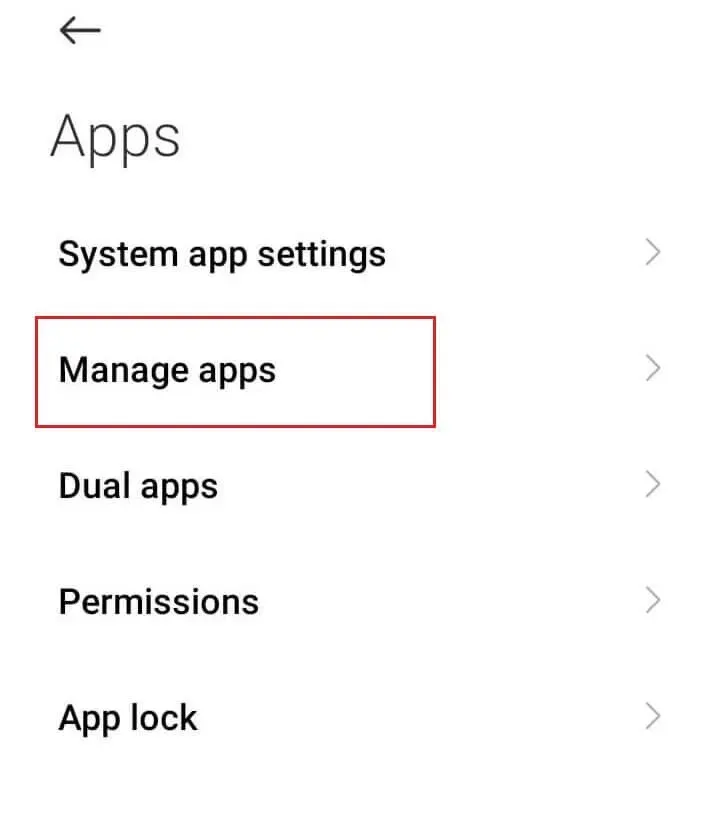
- Klik på Sorter efter applikationsnavn.
- Rul ned på siden og klik på “Beskeder”.
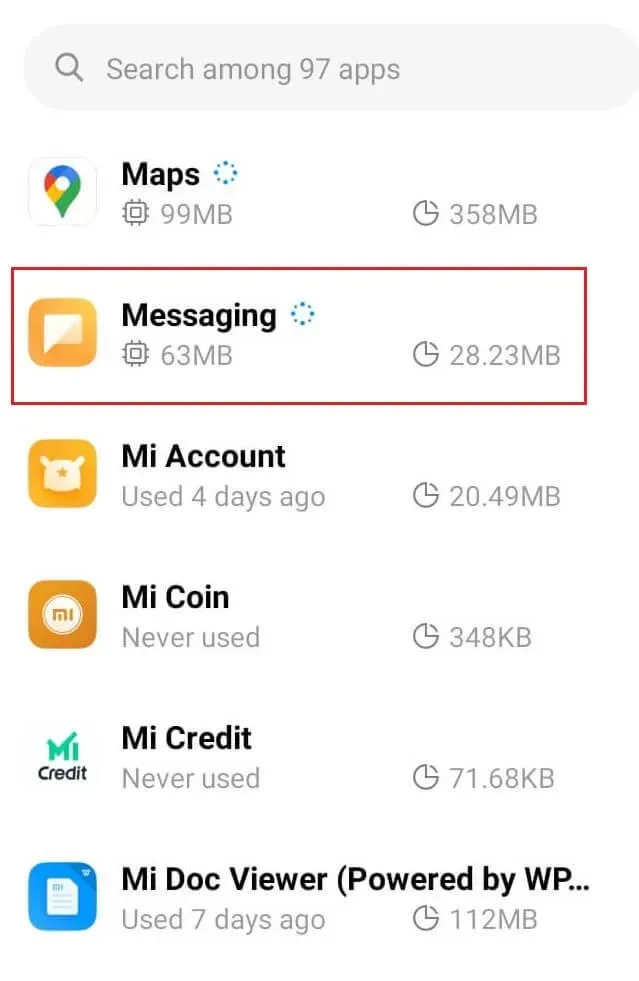
- Du kan finde indstillingen Force Stop nederst på siden med oplysninger om meddelelsesapp.
- Klik på Tving stop.
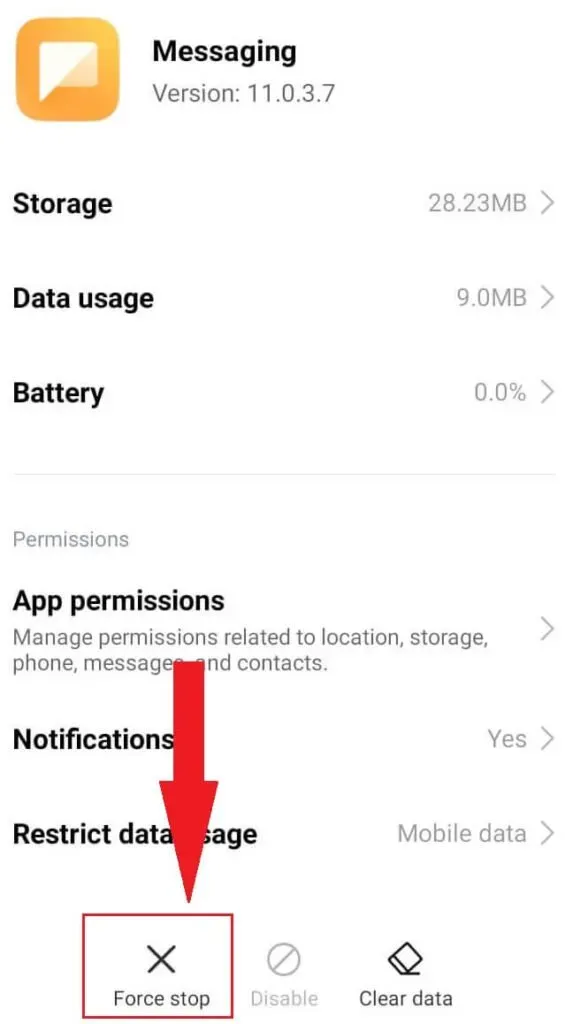
- Afslut indstillinger.
Prøv nu at starte appen Beskeder. Hvis årsagen til fejlen er en midlertidig fejl, vil genstart af Beskeder-appen løse problemet.
3. Ryd cachen og dataene i appen Beskeder
Hvis den tidligere løsning “Tving til at stoppe meddelelsesappen” ikke virker for dig, kan du prøve at rydde cachen og datalagringen af appen Beskeder.
- Åbn indstillinger.
- Gå til applikation-> Administrer installerede applikationer.
- Klik på Sorter efter navn.
- Rul ned på siden og klik på “Beskeder”.
- Klik på Tving stop. Du kan finde denne mulighed nederst på appinfoskærmen.
- Klik på Ryd lager/data.
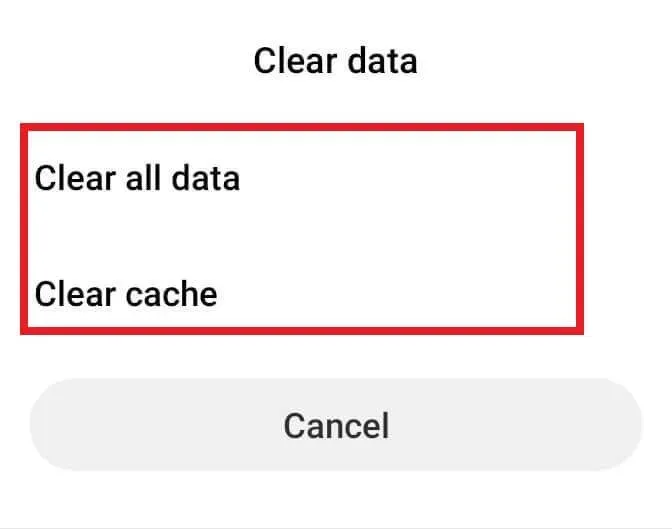
- Vælg først muligheden “Ryd cache”. Vælg derefter muligheden “Ryd alle data”.
- Afslut indstillinger.
Prøv nu at starte Beskeder-appen og tjek, om det forsøg løste problemet.
4. Gør besked-appen til din standard-SMS-app
I dag er mange Call & Text Manager-applikationer tilgængelige online. Du kan vælge mellem gratis og betalte apps. Brugere, der installerer disse apps og gør dem til standard-sms-app’en, kan skabe tekniske konflikter med besked-appen.
- Åbn indstillinger.
- Gå til applikation-> Administrer installerede applikationer.
- Find og vælg en tredjepartsapp.
- Rul ned på App Info-siden, og klik på Ryd standarder.
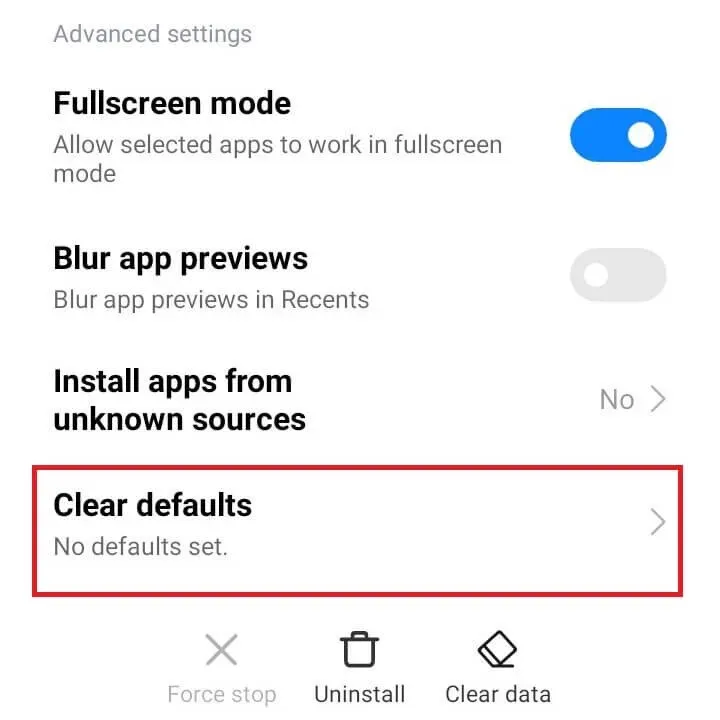
- Åbn appen Beskeder.
- Du bliver bedt om at bekræfte beskedappen som standardappen. Klik på Accepter.
5. Opdater din beskedapp
En forældet version af Messages-appen er en anden væsentlig årsag til, at appen ikke fungerer på din telefon. Opdater til den nyeste version fra Google Play Butik.
- Åbn appen Google Play Butik.
- Tryk på din profilavatar.
- Tryk på Administrer apps og enheder.
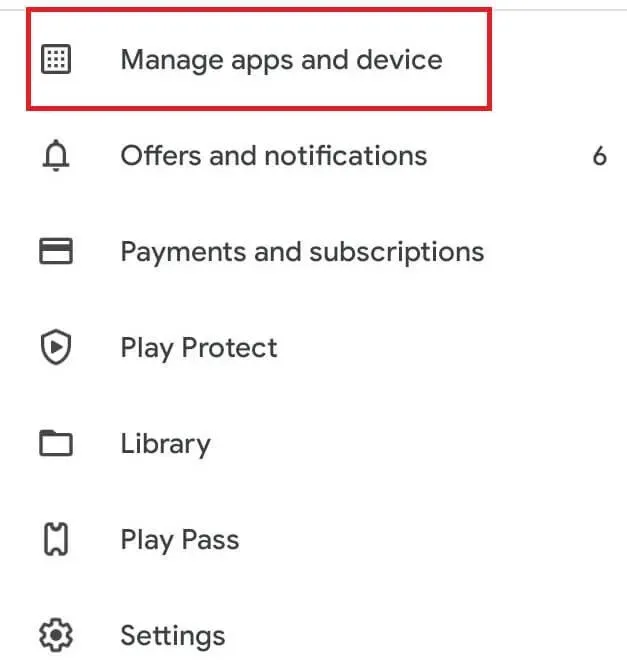
- Klik på Opdateringer tilgængelige.
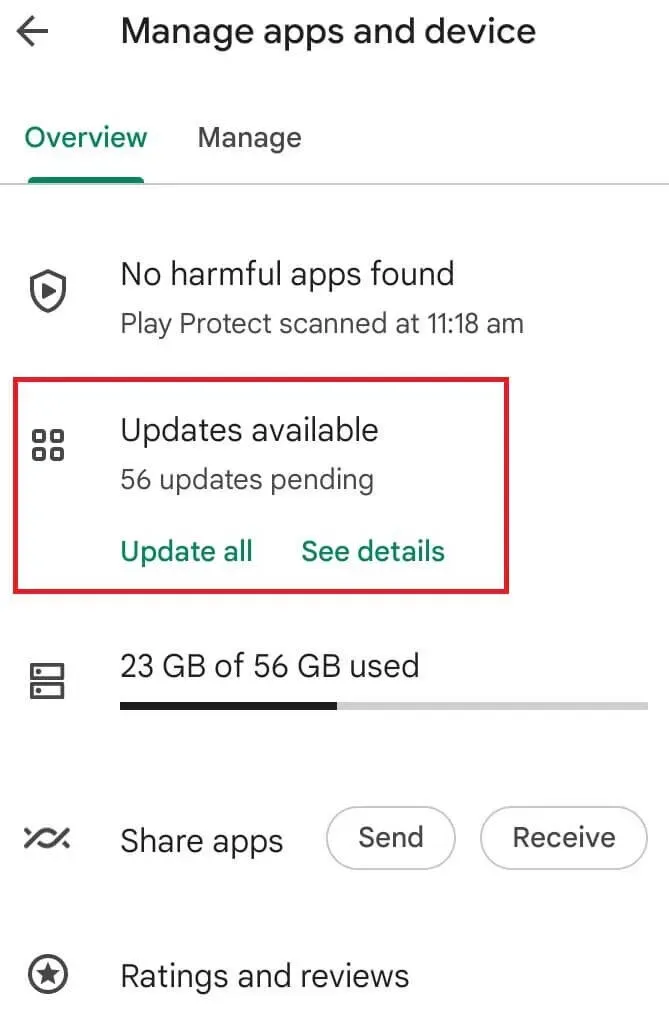
- Klik på Opdater ud for indstillingen Messaging App.
6. Afinstaller en nyligt installeret app
Lad os sige, at du har installeret en tredjepartsapp, og appen Beskeder holdt op med at fungere. Du kan roligt konkludere, at problemet ikke fungerer skyldes en konflikt med en tredjepartsapplikation. For at løse dette problem kan du overveje at afinstallere tredjepartsappen.
- Åbn indstillinger.
- Gå til applikation-> Administrer installerede applikationer.
- Find og vælg en tredjepartsapp.
- Rul ned på appinfosiden, og klik på Afinstaller.
- Luk indstillinger efter sletning.
7. Start Android i fejlsikret tilstand
Hvis du ikke kan identificere den modstridende tredjepartsapp, skal du starte din Android-telefon i sikker tilstand. I sikker tilstand holder alle tredjepartsapplikationer op med at fungere. Hvis Messages-appen fungerer fint i sikker tilstand, retfærdiggør den argumentet om, at fejlen skyldtes interferens fra en tredjepartsapp.
- Sluk din Android.
- Tryk og hold tænd/sluk-knappen og lydstyrke ned-knappen nede.
- Slip tænd/sluk-knappen, når Android-logoet vises på skærmen. Bliv ved med at holde lydstyrketasten nede.
- Slip lydstyrketasten, når Android-startskærmen lyser.
8. Opdater Google Play Services
Google Play-tjenesten spiller en afgørende rolle som mellemled til at forbinde applikationer til Google API. Hvis en fejl forårsager kaos i Google Play-tjenester, kan du støde på fejl relateret til forskellige Android-funktioner, inklusive Beskeder-appen, der ikke fungerer.
- Åbn indstillinger.
- Gå til Programmer->Administrer installeret applikation.
- Klik på Indstillinger (tre lodrette prikker) i øverste højre hjørne.
- Vælg Vis alle apps fra appmenuen.
- Find og vælg Google Play Services.
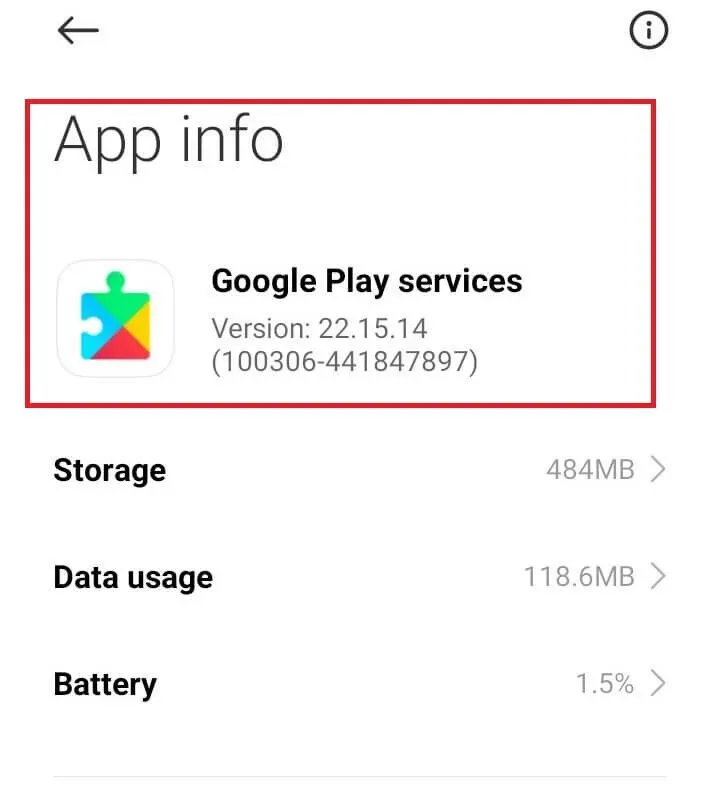
- Tryk på informationsikonet (i).
- Tryk på indstillingen Appversion. Google Play Butik-appen starter.
- Klik på Opdater, hvis du finder en tilgængelig opdatering.
- Genstart én gang, efter at opdateringen er fuldført.
9. Indsæt SIM-kortet igen
Problemet med, at beskedapp ikke fungerer, kan skyldes forkert håndtering eller fejljustering af SIM-kortet. Du kan prøve at geninstallere SIM-kortet for at løse problemet.
10. Nulstil netværksindstillinger
I nogle tilfælde kan fejlen være relateret til tjenesteudbyderen og ikke til din Android-beskedapp. Udfør en netværksnulstilling for at gendanne alle netværksindstillinger og standardindstillinger.
- Åbn indstillinger.
- Gå til “Om telefon”-> “Nulstil muligheder”.
- Klik på Nulstil indstillinger.
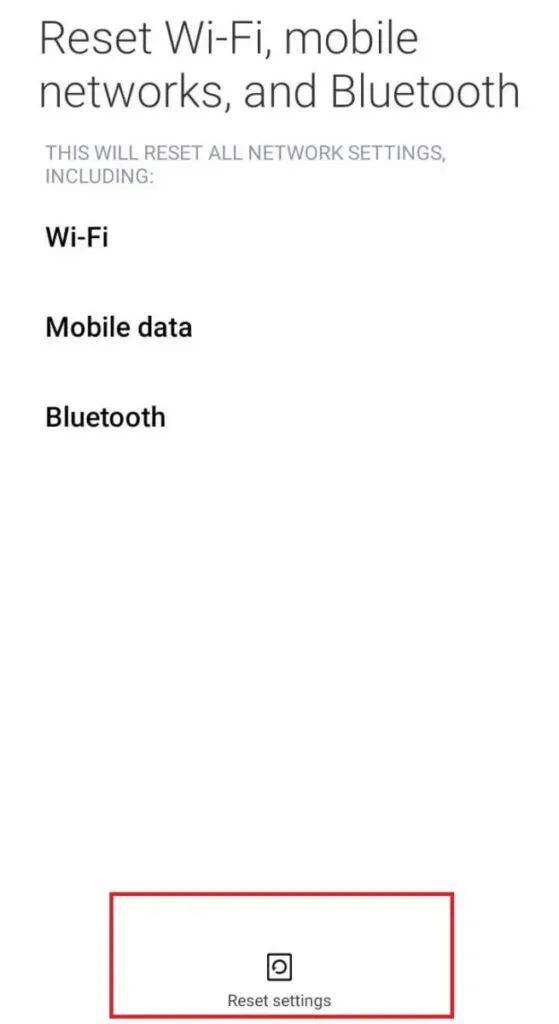
- Bekræft din handling og indtast din adgangskode/pinkode.
- Genstart din telefon efter nulstillingen.
11. Opdater Android OS
En Android OS-opdateringspakke indeholder fejlrettelser, sikkerhedsopdateringer og mere. Ved at holde din Android-telefon opdateret regelmæssigt holder den den kørende på sit bedste og beskytter dit privatliv mod sikkerhedsbrud.
- Tilslut din telefon til et Wi-Fi-netværk.
- Åbn indstillinger.
- Gå til “Om telefon”-> “Avanceret”-> “Opdateringer”.
- Klik på Søg efter opdateringer.
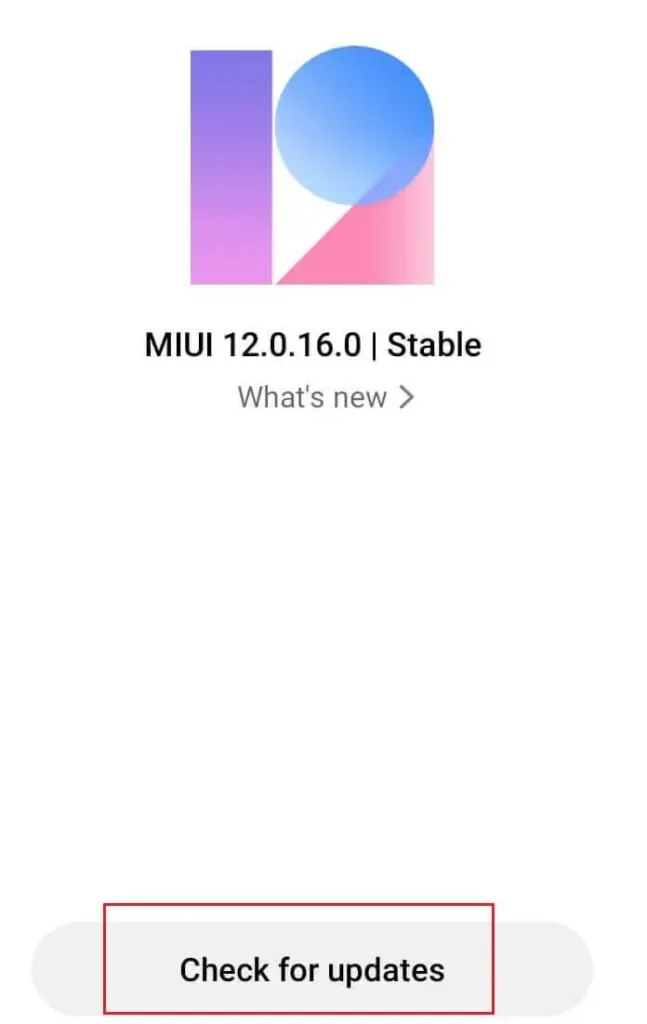
- Download og installer den tilgængelige opdateringspakke.
- Klik på Genstart system.
- Prøv at starte appen Beskeder efter opdateringen.
12. Fabriksindstil Android
Du kan prøve denne løsning, hvis andre løsninger ikke virker. Factory Reset gendanner dit system til dets oprindelige tilstand.
- Åbn indstillinger.
- Gå til “Om telefonen”-> “Nulstil indstillinger”.
- Klik på “Slet alle data”.
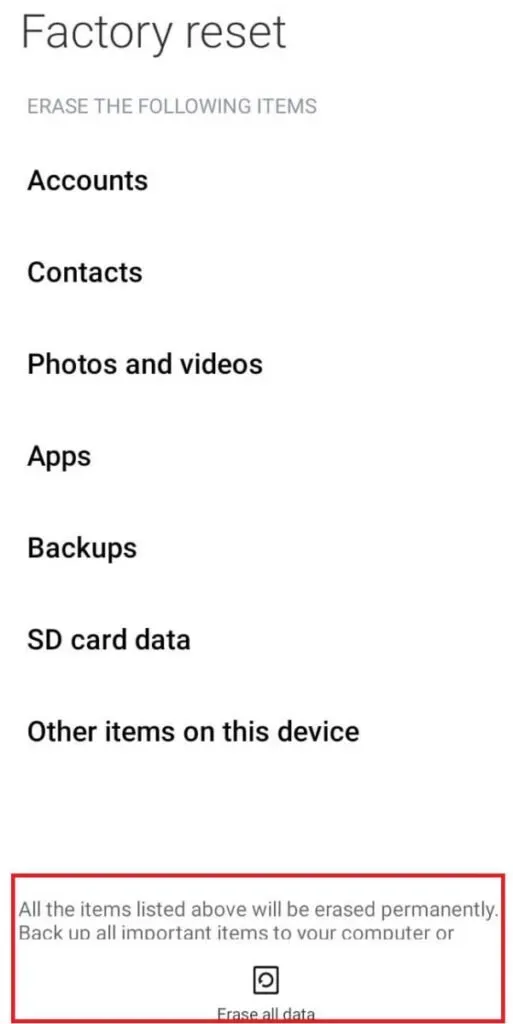
- Indtast din adgangskode/pinkode og bekræft din adgangskode.
Bemærk. Sikkerhedskopier dine vigtige data, før du faktornulstiller din telefon.
Konklusion
Denne artikel diskuterede virkningen af fejl, konflikter med tredjepartsapps og appversioner i din Android-meddelelsesapp. Her har du set, hvordan genstart af Android-telefonen løser problemet. Der er også målrettede løsninger til konflikter med tredjeparts teksthåndteringsprogrammer.
Så hvis du står over for problemet, hvor appen Beskeder ikke virker, kan du prøve de forskellige rettelser, der er tilgængelige i denne artikel.
Ofte stillede spørgsmål (FAQ)
Hvorfor virker min Samsung Message-app ikke på Android?
Årsag 1: Messaging-appen kan være forældet. Eller han kører med fejl og fejl. For det andet har du indstillet en tredjeparts-sms-app som standard. For det tredje har din beskedapp ikke meget ledig plads. For det fjerde er Google Play-tjenesten forældet. Og endelig gør netværksindstillingerne din Message-app på denne måde.
Hvordan rettes en sms-app, der ikke virker på Android?
Genstart af din Android-enhed kan løse midlertidige fejl og rette appen Beskeder. Du kan også prøve at opdatere appen til den nyeste version. I mange tilfælde er det også nyttigt at afinstallere modstridende tredjepartsapplikationer. Du kan opdatere Google Play Services, så din beskedapp kan oprette forbindelse til Google API’er. Og endelig kan du prøve at nulstille dine netværksindstillinger.
Hvordan nulstiller du appen Beskeder på Android?
Åbn appen Indstillinger. Gå til Applikation-> Administrer installerede applikationer-> Beskeder. Her skal du først klikke på “Tving stop”. Klik på indstillingen “Ryd data”. Udfør både “Ryd cache” og “Ryd alle data”. Afinstaller også beskedopdateringer.



Skriv et svar